黑苹果系统软件介绍
黑苹果系统是一款全新的mac操作系统软件。黑苹果系统安装简单、速度快,恢复仅需要20分钟,用户只需要进行偏好设置即可,省去了用户写入安装的步骤,加快安装速度。

黑苹果系统功能特点
1、安装速度快,恢复仅需要20分钟,SSD固态可能会更快!
2、安装简单:因为Ghost版的系统镜像省去了用户写入安装的步骤,只需要进行偏好设置即可!
3、重装简单:想重装系统,只需要轻轻一点即可恢复最新系统!
黑苹果系统安装教程
一、准备工作
1、首先为了电脑数据安全,先备份重要数据。然后将大于10G的U盘连接电脑,U盘数据也需要备份
2、然后下载MacOS镜像、TransmacU盘制作软件、分区工具(DiskGenius)、EasyUEFI、EFI文件、Clover Configurator(四叶草助手,用来配置config)。
3、制作U盘启动盘
1)打开TransMac。右击U盘盘符,选择Format Disk for Mac选项
2)等待一会儿再点击Restore with Disk Image,选择下载好的mac镜像。然后等待写入完成。
3)完成后打开分区工具,找到U盘(如果检测不到重新插拔一下U盘,可能会提示格式化U盘,不要管他),打开U盘上的EFI分区(引导分区),删除EFI文件夹,将适合自己电脑EFI文件夹使用快捷键粘贴进去,然后拷贝CLOVER驱动文件。路径:EFI/EFI/
二、开始安装黑苹果系统
1、分区给系统盘,最好30G以上。(如果你的电脑是MBR分区格式,那么就需要再找一个U盘,下载小白一键重装系统,将U盘制作为U盘启动盘,将BIOS设置为uefi启动引导,磁盘分区设置为gpt格式。)右击计算机图标>>管理>>磁盘管理,右击第一个磁盘,选择压缩卷
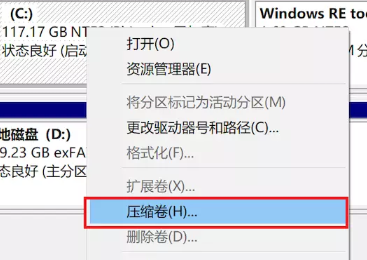
2、之后新建简单卷。根据安装向导进行操作即可,选择项可根据下图进行操作
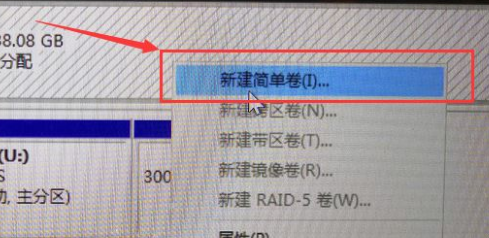
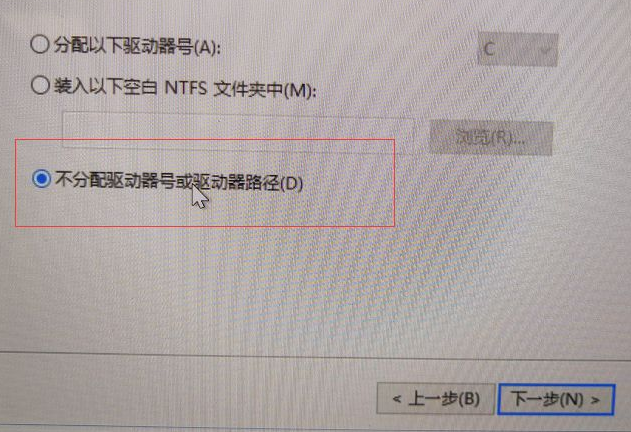
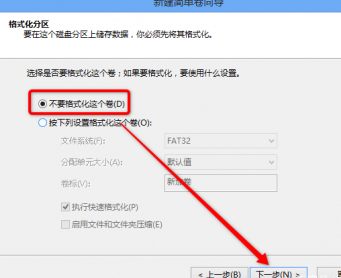
3、接下来设置U盘启动。重启电脑,迅速敲击U盘启动热键,选择U盘选项,回车。重启进入clover后,选择Boot MacOS install from install macOS Mojave
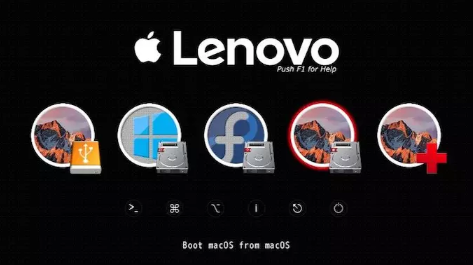
4、选择语言,进入Mojave Zone安装程序菜单后,格式化硬盘安装macOS Mojave。选择”磁盘工具“。
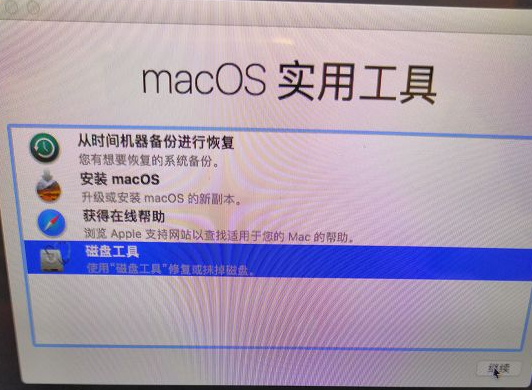
5、找到刚刚自己新建的安装盘,输入一个名称,抹掉格式一定要选择APFS
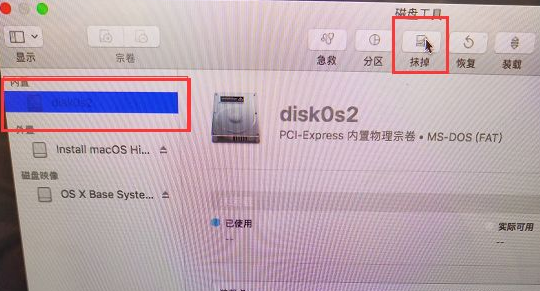
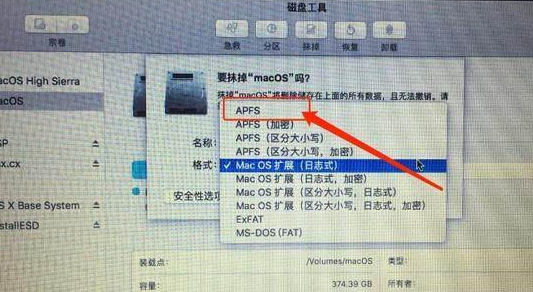
5、关闭“磁盘工具”,开始安装苹果系统,选择刚刚抹掉的那个盘,等待重启电脑
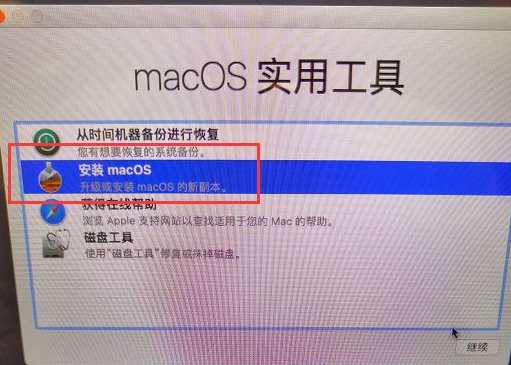
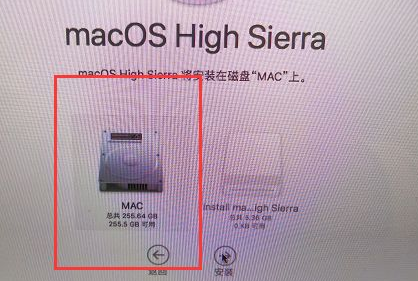
6、之后就继续选择U盘进系统,进入四叶草界面,选择抹掉的安装盘名称,安装完成后重启选择安装好的磁盘分区启动,创建电脑账户后即可进入系统

- 精选留言 来自广西桂林电信用户 发表于: 2023-1-17
- 可以可以
- 精选留言 来自西藏山南联通用户 发表于: 2023-10-13
- 非常好用,速度快,功能强,用起来就是爽,本人极力推荐
- 精选留言 来自浙江金华电信用户 发表于: 2023-8-19
- 这款软件非常的好 谁用谁知道 建议下载
- 精选留言 来自浙江台州移动用户 发表于: 2023-8-7
- 突然发现我现在用的是旧版本!赶紧下载更新试试。
- 精选留言 来自北京电信用户 发表于: 2023-7-15
- 已经有很多年没用它了,下载过来继续用依然还是这么方便。


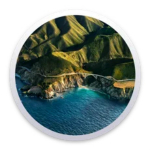

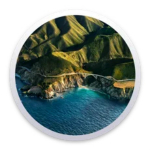









































 浙公网安备 33038202002266号
浙公网安备 33038202002266号